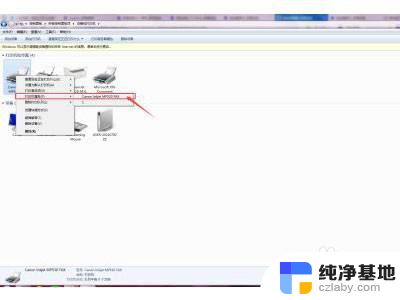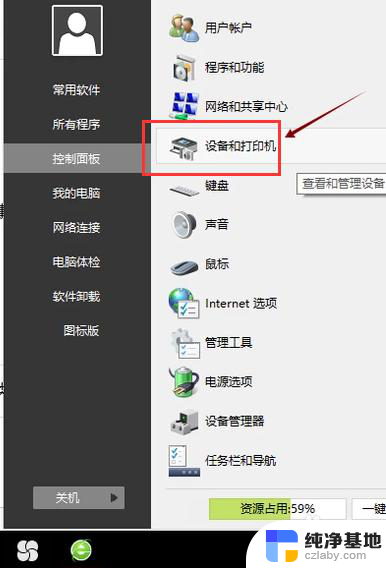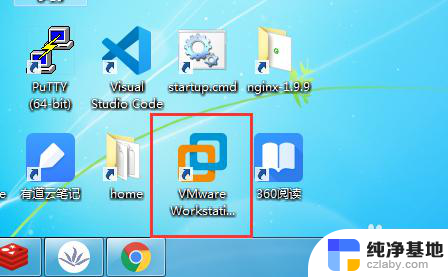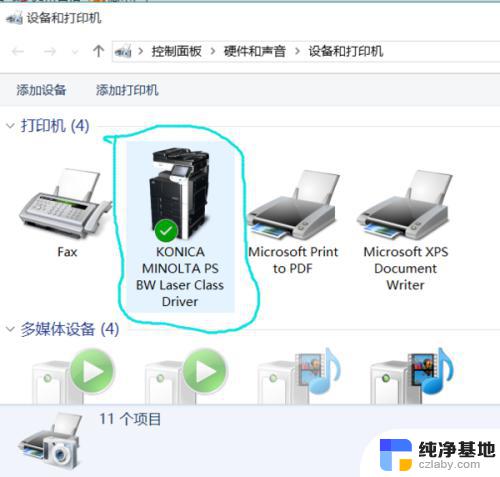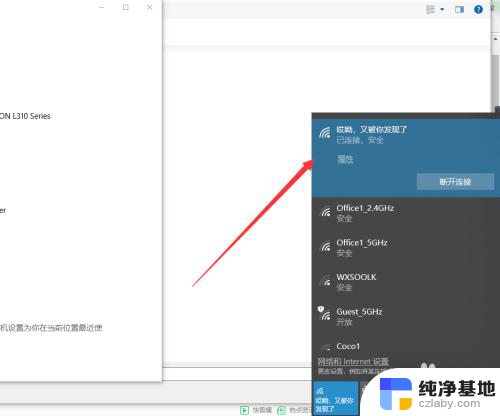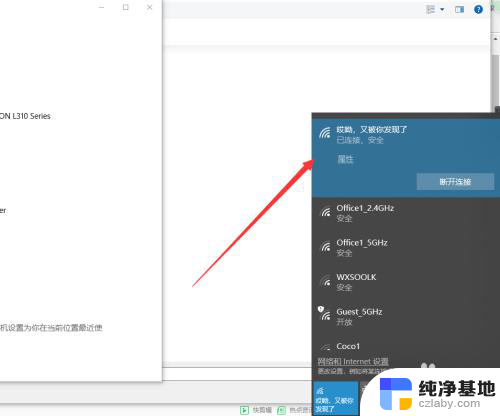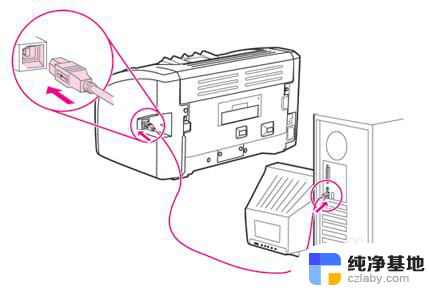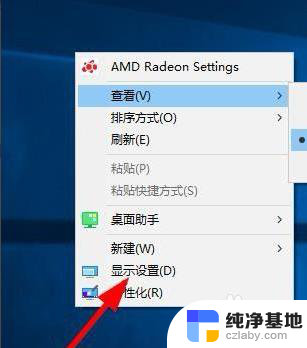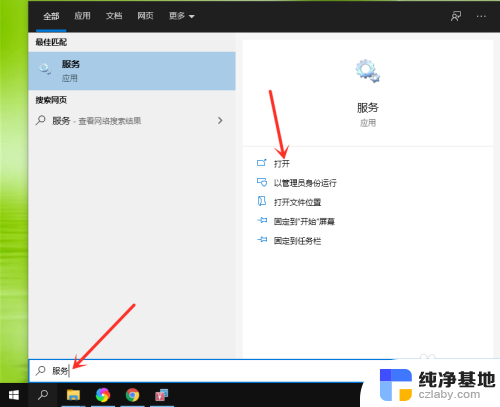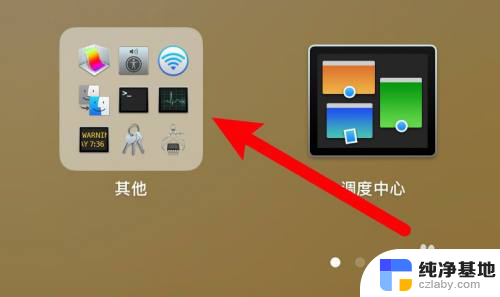如何删除电脑中原来安装的打印机
电脑中安装的打印机在长期使用后可能会出现各种问题,为了解决这些问题,我们可能需要删除原来安装的打印机并卸载相应的驱动程序,打印机驱动卸载对于保持电脑的正常运行和打印机的稳定工作非常重要。本文将介绍如何正确地删除电脑中原来安装的打印机,并提供详细的打印机驱动卸载教程,帮助您轻松完成这一操作。无论您是遇到了打印机故障还是想更换新的打印机,都可以通过本文提供的方法进行操作,确保您的打印机系统能够继续正常工作。
具体步骤:
1.点击[开始]-选择[设备和打印机]
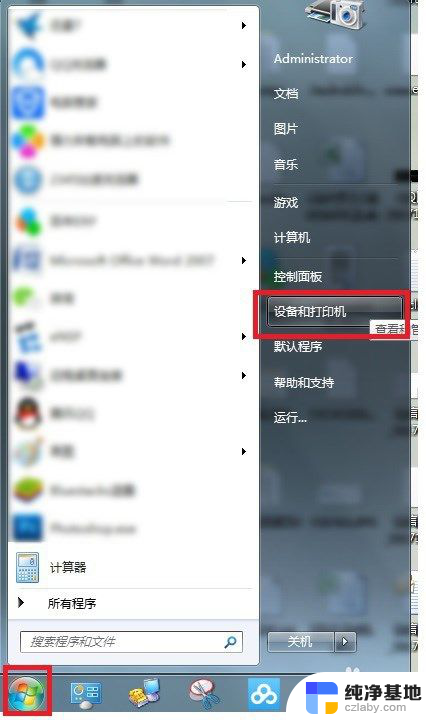
2.在设备和打印机的窗口中,选择要卸载的打印机右击在弹出的菜单中选择[删除设备]。
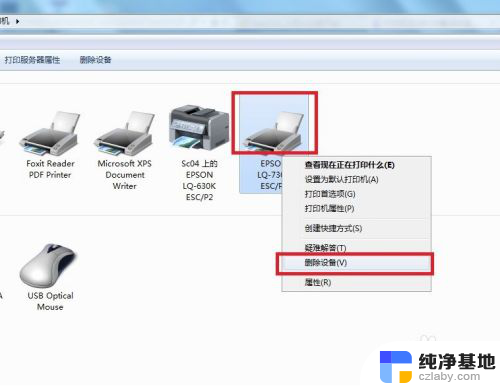
3.任意选择一个打印机,然后点击[打印服务器属性]。
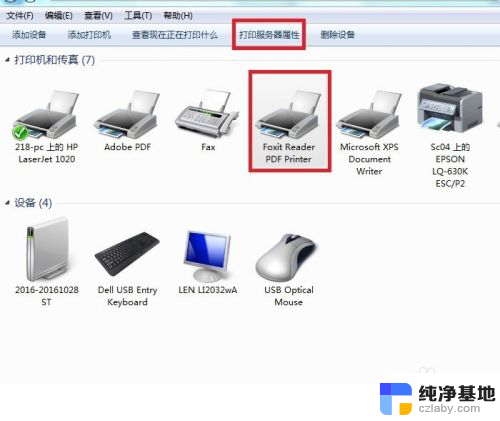
4.在弹出的对话框中选择[驱动程序]选项卡,然后在安装的打印机驱动程序里面选中要卸载的打印机驱动。点击删除。

5.在弹出的对话框中选择选中[删除驱动程序和驱动程序包],点击确定。
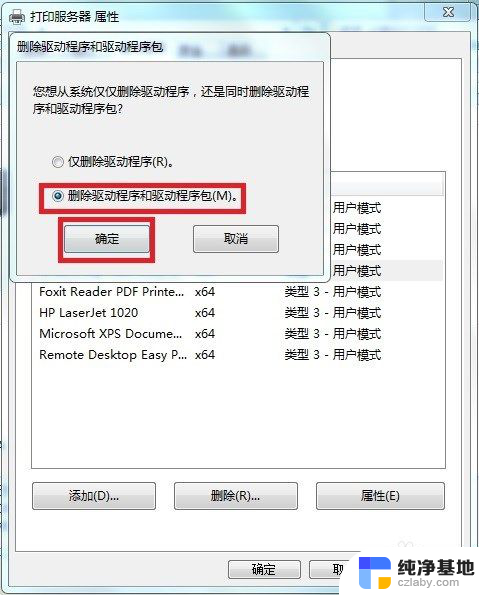
6.确认删除,点击【是】。
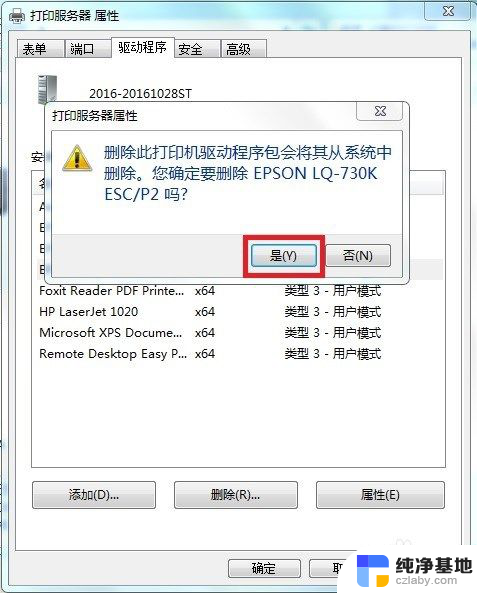
7.删除驱动程序包点击[删除],然后点击【确定】,删除完成。
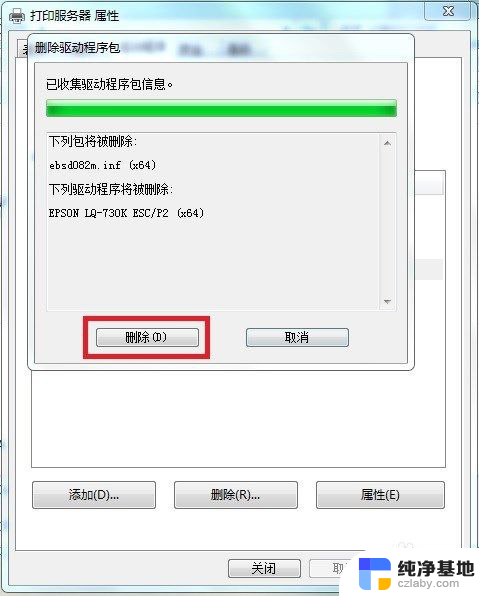
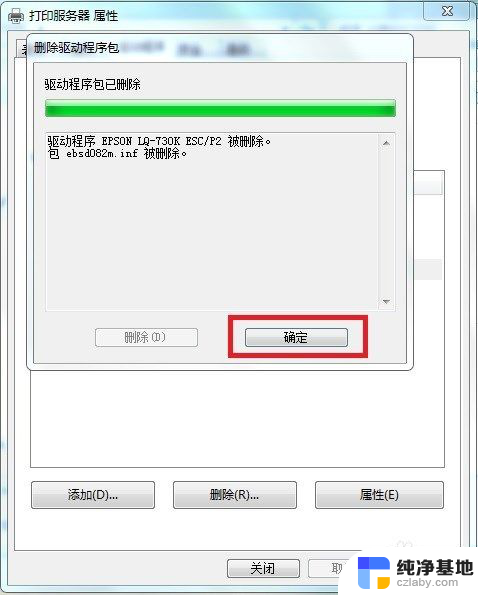
以上就是如何删除电脑中原来安装的打印机的全部内容,如果您遇到相同问题,可以参考本文中介绍的步骤进行修复,希望对大家有所帮助。